最近有很多win7旗舰版用户反馈,更新补丁后发现爱普生打印机突然不能使用了,出现错误代码“Win32错误代码:2147500037”,深度技术win7更新补丁后爱普生打印机无法打印怎么办呢?其实这是微软补丁的问题,我们可以卸载对应的补丁来解决win7系统更新后爱普生打印机无法打印的问题,下面为大家介绍解决方法。

1、卸载“KB4048957”和“KB4048960”补丁,打开“开始”菜单,进入控制面板;
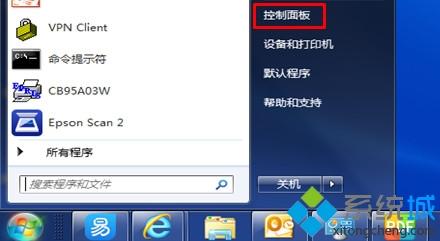
2、如果“查看方式”为“类别”,点击“卸载程序”,其他情况请打开“程序和功能”;#f#
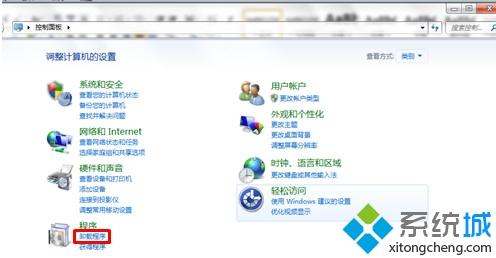
3、进入程序和功能窗口后,点击左侧的“查看已安装的更新”,如图所示;
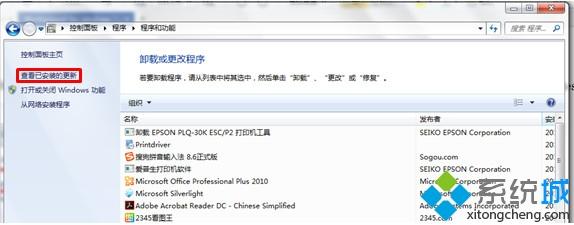
4、在已安装更新窗口中找到要卸载的“KB4048957”和“KB4048960”,选中然后点击“卸载”。
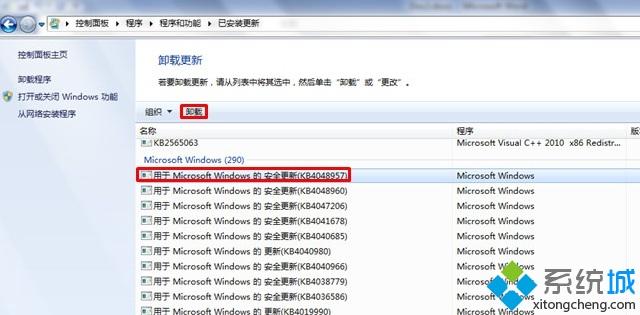
微型打印机用户:
1、目前爱普生还在确认引起无法打印问题的具体Win补丁,在确认之前,用户不能够使用下方的打印机设置;
2、旋转打印(仅对于180°和270°旋转)-> 不会打印任何东西;
3、启用“总是图形条码” -> 不会打印一维条码和二维条码;
4、启用“字体替换:用设备字体替换True Type 字体”-> 不会打印被替换的字体;
5、本故障在默认设置下不会发生。
使用微软默认打印机驱动:
1、根据测试,即便爱普生与微软确认不是由爱普生打印机驱动导致的问题,依然可通过重装微软打印机驱动解决问题;
2、打开微软Update目录网站;
3、搜索打印机型号,例如爱普生FX 890;
4、下载安装打印机驱动安装;
5、如果第一次安装之后无法打印,可以尝试卸载之后重新安装一次。
以上就是深度技术win7更新补丁后爱普生打印机无法打印怎么办的介绍了,为了防止再次装上补丁可以将自动更新关闭。